Win10系统自带了很多功能,这些功能都是为了方便用户而开发的,其中就有一个录屏功能,录屏功能是很多小伙伴都非常喜欢用的一项功能,但是有不少小伙伴反映说录制视频的时候没有声音,那么这该怎么办呢?下面给大家带来解决方法。
解决方法如下
一、驱动
1、右击“开始”打开“设备管理器”。
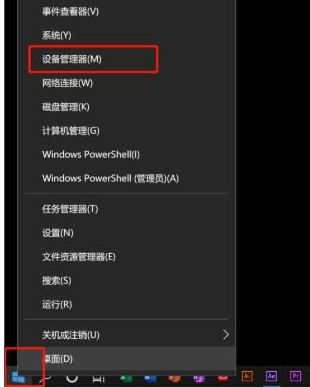
2、找到“声音、视频和游戏控制器”查看驱动是否有问题。
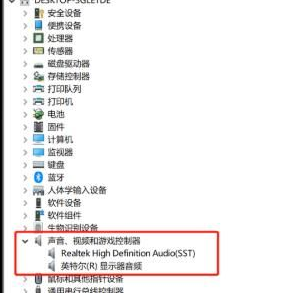
3、右击声卡,根据需求选择“更新驱动”或者“卸载驱动”。
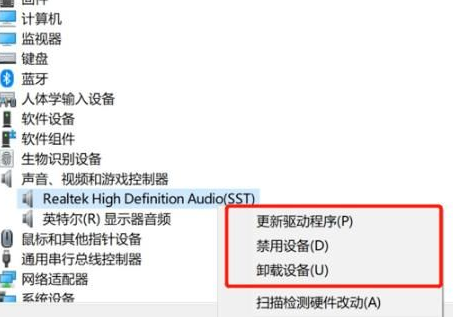
二、权限
1、点击“开始”打开“设置”。

2、进入“Windows设置”打开“隐私”。
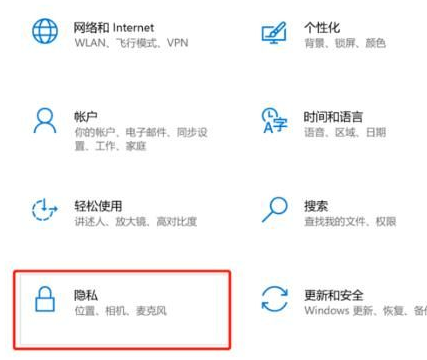
3、在左侧选择“麦克风”。
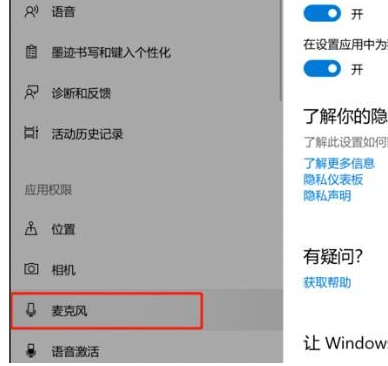
4、勾选“允许应用访问你的麦克风”。
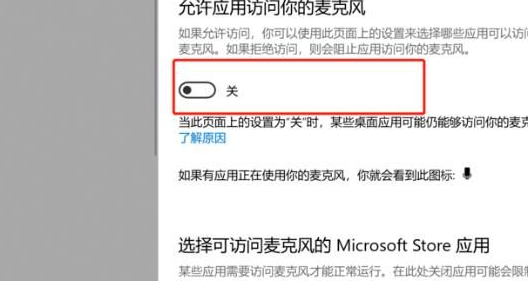
5、在xbox后台打开开关即可。
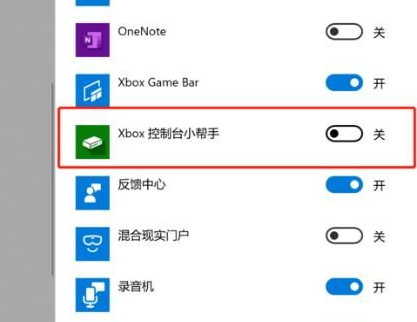
以上就是给各位小伙伴带来的win10录屏没声音解决方法,希望你们会喜欢。


















